
Cần lưu ý gì khi nâng cấp RAM cho máy tính
Nâng cấp RAM làm cải thiện tốc độ của laptop, giúp bạn có thể chơi game hoặc sử dụng những phần mềm chuyên dụng mượt hơn. Vậy cần lưu ý gì khi nâng cấp RAM cho máy tính. Hãy cùng theo dõi bài viết dưới đây nhé.
1. Kiểm tra Laptop sử dụng loại RAM nào?

Hiện nay có 4 đời RAM phổ biến: SDR, DDR, DDR2, DDR3, DDR4. Đời sau luôn được cải tiến có tốc độ cao hơn và nhanh hơn đời trước rất nhiều. Bạn có thể dùng phần mềm để kiểm tra xem máy tính đang dùng loại RAM nào để chọn mua cho phù hợp. Muốn biết loại RAM laptop mình đang dùng bạn có thể tải phần mềm CPU-Z để kiểm tra.
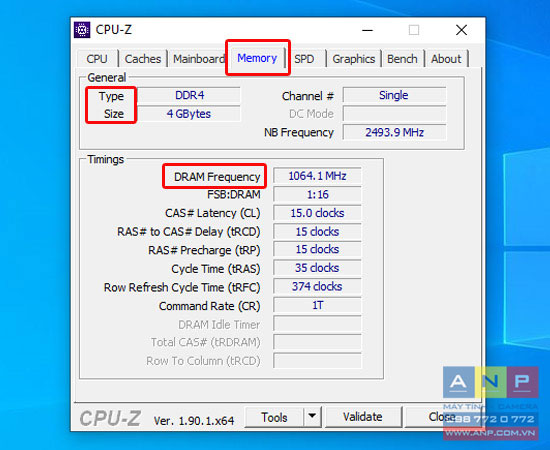
Tại tab Memory sẽ cung cấp cái thông số về RAM như: “Type”: loại RAM máy đang sử dụng. “Size”: dung lượng RAM.
“DRAM Frequency”: hiển thị thông số liên quan đến tốc độ bus của RAM.
Các loại RAM DDR, DDR2, DDR3, DDR4 thì lấy thông số DRAM Frequency nhân 2, kết quả ra tốc độ Bus của RAM.
SDR thì thông số DRAM Frequency giữ nguyên.
2. Máy tính có thiếu RAM, có cần thiết phải nâng cấp

Tùy thuộc vào nhu cầu sử dụng mà bạn lựa chọn có nên nâng cấp RAM hay không.
Thông thường, nếu bạn là một game thủ, hoặc nhu cầu công việc cần sử dụng các phần mềm chuyên dụng thì RAM tối thiểu cần có là 6GB-8GB. Nếu bạn sử dụng cho công việc học tập, nhu cầu đơn giản thì 2GB-4GB.
Nếu máy tính của bạn có dấu hiệu chậm chạp hoặc đứng máy khi nâng cấp phiên bản phần mềm thì bạn nên kiểm tra RAM của máy tính. Cách kiểm tra như sau:
Bước 1: Tại thanh Taskbar bạn nhấp chuột phải chọn Task Manager.
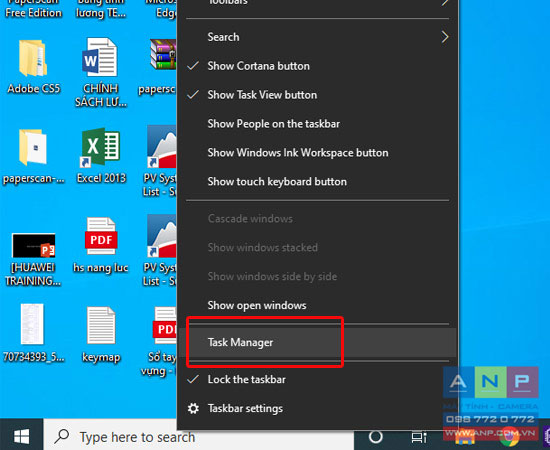
Bước 2: Bạn chọn mục “Performance” trong Task Manager.
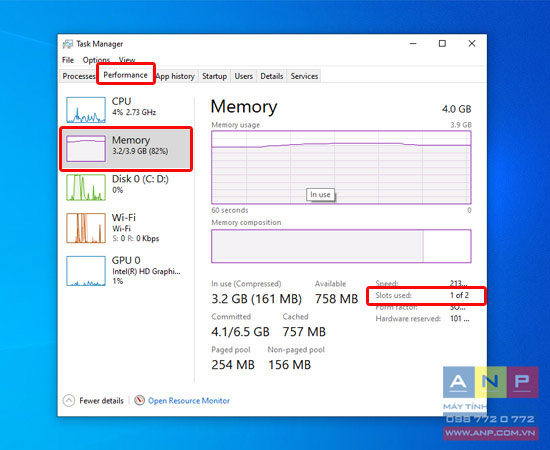
Bước 3: Bạn xem mục “Memory” để biết được RAM có đầy hay không.
Như trên hình, mục “Memory” hiện 3,2/3,9 (đầy 82%) nếu hiện tại bạn không mở tác vụ nặng thì máy của bạn có thể đang thiếu RAM hệ thống và cần nâng cấp để chạy ổn định hơn.
Mục “Slots used” cho biết số khe RAM của máy, trên hình ghi “1 of 2”, nghĩa là máy chỉ mới sử dụng 1 khe RAM, có thể gắn thêm 1 khe nữa, còn “1 of 1” có nghĩa là máy chỉ có 1 khe RAM.
3. Chọn và mua RAM có xung nhịp (Bus) phù hợp

Về việc lựa chọn RAM, nếu máy bạn đang sử dụng loại DDR thì bạn nên gắn RAM cùng hiệu, cùng bus và cùng dung lượng để đảm bảo tính ổn định của máy và tăng hiệu suất tối đa. Nếu bạn lựa chọn xung nhịp (bus) cao hơn hoặc thấp hơn với RAM đang dùng sẽ làm tốc độ RAM không đồng bộ gây lỗi, hoặc không đạt công suất tối ưu.
Ví dụ: laptop của bạn đang sử dụng RAM 4GB bus 1063MHz thì khi lắp thêm cũng phải là RAM 4GB bus 1063MHZ.
Ngoài ra, bạn cần phải nắm rõ máy của mình hỗ trợ bao nhiêu khe RAM để có thể tính toán số thanh RAM cần gắn. Bước kiểm tra khe RAM được hướng dẫn ở mục 2.

Không khuyến khích các bạn tự ý thay RAM tại nhà vì có thể làm mất bảo hành của laptop, do tem bảo hành được dán ngay ốc của khay chứa RAM.
Việc thay RAM cần phải có chuyên môn, sự tỉ mỉ và am hiểu về RAM. Nếu không chắc chắn về quy trình thay RAM bạn vẫn nên đem laptop đến những trung tâm bảo hành, sửa chữa có uy tín để được hỗ trợ.
Chúc bạn thành công. Hẹn gặp các bạn ở những chuyên đề tiếp theo.







































